windows10打开隐藏文件夹的方法 win10显示隐藏文件的设置方法
更新时间:2023-11-27 10:44:38作者:zheng
在win10电脑中有很多的隐藏文件,我们可以在资源管理器中通过修改设置来查看电脑的隐藏文件,有些用户就想要打开win10电脑的隐藏文件,但是却不知道win10显示隐藏文件的设置方法,今天小编就教大家windows10打开隐藏文件夹的方法,操作很简单,跟着小编一起来操作吧。
推荐下载:win10旗舰版
方法如下:
1、win10电脑中打开任意一个文件夹,点击左上方的“查看”选项。
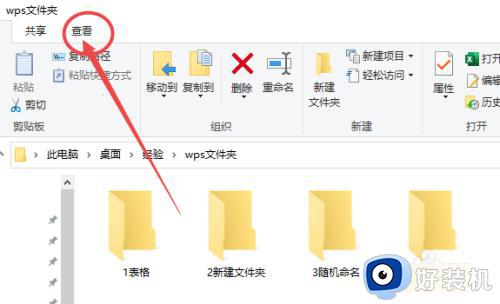
2、点击勾选“隐藏项目”,隐藏的文件就会显示出来了。
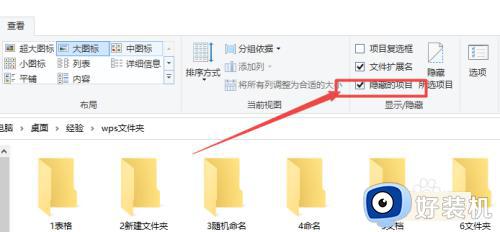
3、也可以点击“选项”。
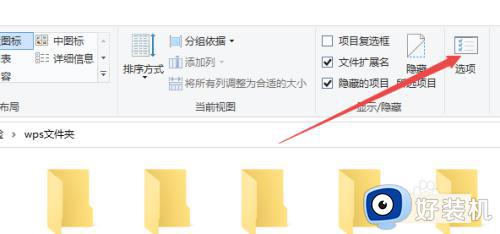
4、点击“查看”选项卡,再点击“显示隐藏的文件、文件夹和驱动器”,点击确定即可显示出隐藏文件。
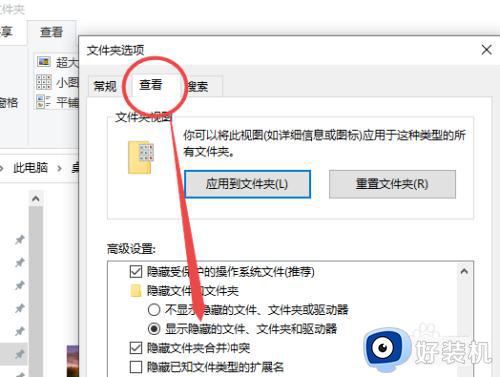
以上就是关于windows10打开隐藏文件夹的方法的全部内容,还有不懂得用户就可以根据小编的方法来操作吧,希望能够帮助到大家。
windows10打开隐藏文件夹的方法 win10显示隐藏文件的设置方法相关教程
- windows10怎么显示隐藏文件夹 windows10如何显示隐藏的文件夹
- 隐藏文件夹怎么显示出来win10 win10隐藏的文件夹如何显示出来
- windows10查看隐藏文件的方法 win10显示隐藏文件的设置方法
- win10电脑隐藏文件怎么显示出来 win10电脑隐藏文件夹怎么设置显示
- win10显示隐藏文件的方法 win10隐藏文件夹怎么显示出来
- win10查看隐藏文件夹的操作教程 win10怎么查看隐藏文件夹
- win10查看隐藏文件夹的方法 如何显示win10隐藏文件
- win10如何显示隐藏文件和文件夹 win10怎么显示隐藏文件和文件夹
- win10 查看隐藏文件的方法 windows10显示隐藏的文件如何操作
- windows10打开隐藏文件夹的方法 win10如何查看隐藏的文件
- win10查看电脑硬件信息在哪里 win10如何查看电脑硬件信息
- win10不能调节亮度怎么办 win10系统不能调节亮度修复方法
- win10管理员名称改不了怎么回事 win10管理员账户名无法更改如何处理
- 本地用户和组不能用于这一版本win10怎么办 本地用户和组不适用于此版本win10如何处理
- win10不显示安全中心图标怎么办 win10安全中心不在任务栏显示如何处理
- win10设置开机启动项的步骤 win10系统如何设置开机启动项
win10教程推荐
- 1 win10不能更新系统怎么办 win10电脑不能更新系统修复方法
- 2 win10不支持显卡驱动怎么办 win10显卡不能安装驱动安装处理方法
- 3 win10右下角天气怎么关 win10删除电脑右下角天气显示的方法
- 4 win10删除文件需要管理员权限怎么办 win10删掉文件需要管理员权限处理方法
- 5 彻底关闭win10病毒和威胁防护的步骤 win10如何关闭病毒和威胁防护
- 6 win10进入桌面后鼠标一直转圈怎么回事 win10进桌面一直转圈怎么解决
- 7 win10桌面快捷图标出现白纸怎么回事 win10桌面快捷方式图标变成白板如何处理
- 8 win10计算器打不开怎么办 如何解决win10系统无法打开计算器
- 9 win10共享文件夹怎么在另一个电脑查看 win10共享文件夹另外一台电脑如何找到
- 10 win10关闭每次打开应用的通知设置方法 如何关闭win10每次点开软件都提醒
